excel表格无法显示全部内容 Excel表格内容显示不全解决方法
更新时间:2024-04-16 09:59:45作者:jiang
在日常工作中,我们经常会用到Excel表格来整理数据和分析信息,有时候在打开Excel表格时会发现内容显示不全的问题,这给我们的工作带来了困扰。要解决这个问题,我们可以通过调整列宽、行高或缩放比例来使Excel表格完整显示所有内容,或者将内容转换为文本格式以便完整显示。也可以尝试使用筛选、排序等功能来更方便地查看和管理表格内容。通过这些方法,我们可以更高效地利用Excel表格来进行数据处理和分析。
方法如下:
1.如图,文字显示不全,要么被表格挡住,要么跑到其它各自里,
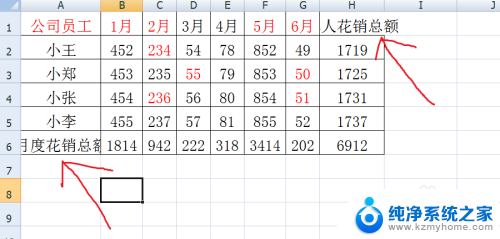
2.有两种处理方法,
第一种文字自动换行:首先选中要处理的表格,然后点击右键
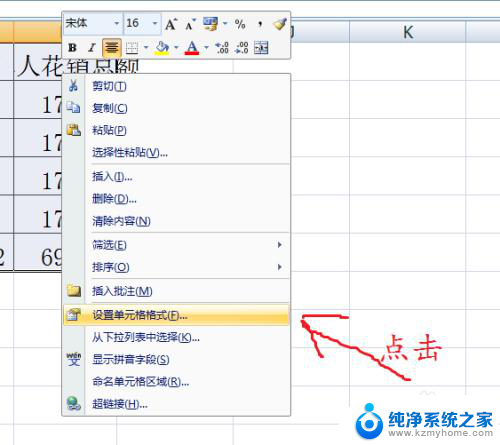
3.然后选中单元格格式,出现新的对话框,然后选择对齐
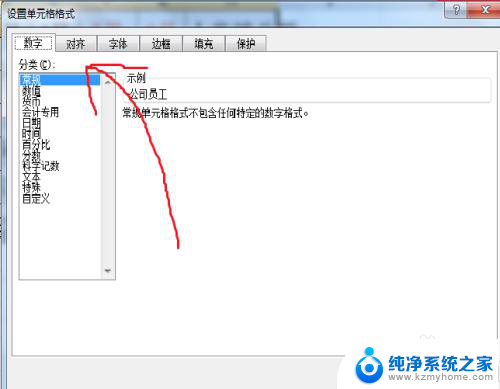
4.然后选择自动换行,点击确定
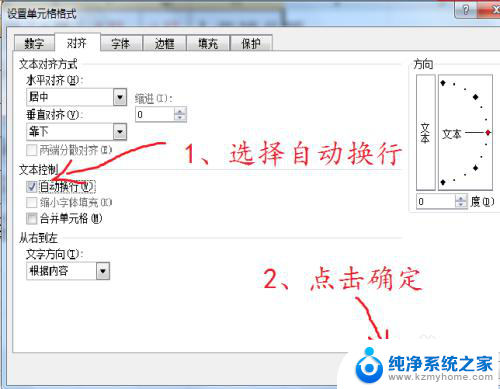
5.如图效果,文字动换行。这样做一个不足之处就是表格高度变得不一致,不美观。
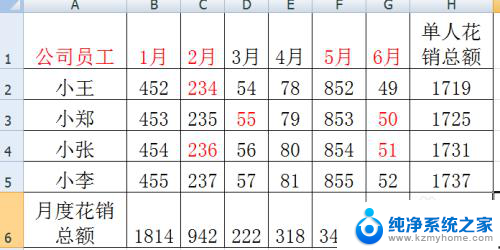
6.如果想保持表格高度一致,那么
第二种方法:可以在设置单元格格式里选择【缩小字体填充】,然后点确定。
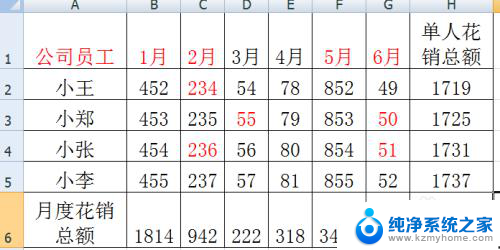
7.得到如图效果,这样的不足之处是字体大小不统一,
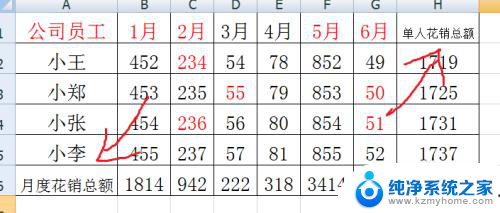
8.第三种方法:比较简单,就是通过拖动表格边线改变表格宽度,
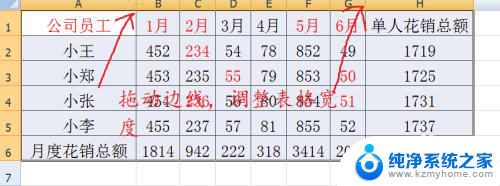
9.或者通过设置单元格宽度来改变,选择格式里的【列宽】,
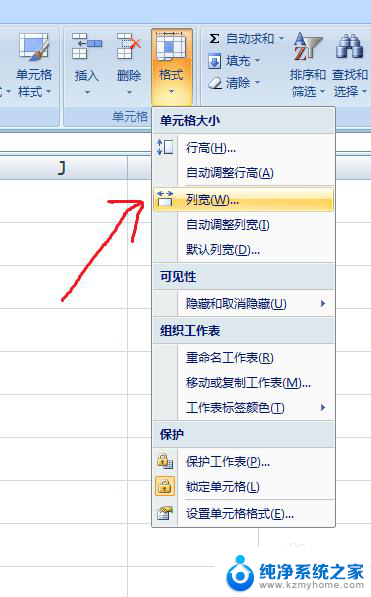
10.然后输入列宽值,点击确定
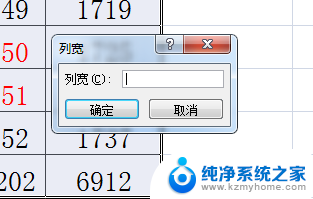
11.这三种方法各有利弊,使用可根据实际情况使用。
以上就是excel表格无法完全显示内容的解决方法,如果遇到这种情况,按照以上步骤操作即可解决问题,非常简单快速。
excel表格无法显示全部内容 Excel表格内容显示不全解决方法相关教程
- word表格不显示全部内容怎么调整 word表格内文字内容显示不全怎么调整
- word表格显示不完全 word表格内文字显示不全解决方法
- word文档里面的表格如何全部显示 Excel表格导入Word后内容显示不全
- wpsexcel显示格式不对 excel表格显示内容不对
- excel表格合并内容 EXCEL两个表格内容合并
- word 表格显示不全 Word表格显示不全解决方法
- excel表格文字显示不全 如何调整Excel中文字显示不完全的问题
- 打印时预览显示全打印出来不全 Excel表格打印预览内容不全
- Excel复制表格到Word显示不全?快速解决方法在这里!
- excel表格打开两个表 只显示一个 Excel工作簿显示不全怎么办
- 笔记本电脑怎样连接到另一个显示器 外接显示屏连接笔记本电脑步骤
- 联想笔记本怎么调屏幕亮度 联想电脑屏幕亮度调节太暗
- 笔记本图标变大怎么样恢复 电脑桌面图标变大了怎么调整大小
- word页面背景色 Word背景色设置方法
- 0x00000001a蓝屏原因 电脑蓝屏代码0x0000001a解决方法
- 怎么电脑登录微信手机不登录 微信电脑版独立登陆教程
电脑教程推荐